Carding 4 Carders
Professional
- Messages
- 2,730
- Reaction score
- 1,466
- Points
- 113
Содержание:
AVS расшифровывается как система проверки адреса. AVS - это инструмент для выявления мошенничества, используемый для проверки того, что числовой адрес и почтовый индекс, предоставленные клиентом, соответствуют информации об адресе для выставления счетов, хранящейся в файле банка-эмитента кредитной карты.
Вашу учетную запись можно настроить для проверки адреса и почтового индекса для каждой выполняемой транзакции. Система может либо отклонить транзакцию, если адрес выставления счета или почтовый индекс не совпадают, либо уведомить вас о несоответствии, продолжая при этом обработку транзакции (также известный как обход AVS).
AVS помогает снизить комиссию за обработку вашей кредитной карты, одновременно добавляя уровень защиты от мошенничества.
Новые учетные записи, созданные с помощью PayJunction, будут иметь идеальные настройки безопасности как для защиты от мошенничества, так и для снижения комиссий, включенных по умолчанию.
Когда вы нажимаете Включить:
Выберите тип соответствия AVS в раскрывающемся меню в соответствии с потребностями вашего бизнеса:
В зависимости от банка, выпустившего карту, код CVV может также называться CSC, CVVC, CVC, CVC2, CCV, CVV2 или iCVV.
Систему Trinity PayJunction можно настроить для проверки пин-кода CVV, связанного с картой. Система может отклонить транзакцию, если пин-код не совпадает.
PayJunction позволяет настраивать параметры безопасности CVV «Для каждой службы, для каждого терминала». Например, если у вас есть две учетные записи терминала (одна для перемещенных транзакций и одна для транзакций с ключами), у вас могут быть разные настройки CVV для ваших служб виртуального терминала.
Вопреки распространенному мнению, пин-коды CVV обычно не снижают комиссию за обработку вашей кредитной карты. Однако CVV очень полезен для защиты вашего бизнеса от мошенничества и рекомендуется.
Новые учетные записи, созданные с помощью PayJunction, по умолчанию будут иметь идеальные настройки безопасности.
Выполните следующие действия, чтобы настроить параметры CVV для своих учетных записей.
Несоответствие проверки адреса является индикатором выявления мошенничества; если вы переопределите и принудительно завершите транзакцию, которая была первоначально отклонена из-за несоответствия, вы принимаете на себя всю ответственность и риски, связанные с этой транзакцией.
Несоответствие CVV - индикатор выявления мошенничества; если вы переопределите и принудительно завершите транзакцию, которая была первоначально отклонена из-за несоответствия, вы принимаете на себя всю ответственность и риски, связанные с этой транзакцией.
Чтобы переопределить настройки безопасности во время транзакции:
Чтобы переопределить параметры безопасности после обработки транзакции и до времени расчета:
- Как заблокировать карту
- Как я могу просмотреть черный список?
- Как изменить настройки безопасности AVS?
- Что такое CVV и как мне изменить свои настройки?
- Что такое предварительная проверка подлинности?
- Может ли PayJunction взимать плату с кредитной карты, даже если AVS не соответствует?
- Может ли PayJunction взимать плату с кредитной карты, даже если CVV не совпадает?
Как заблокировать карту
PayJunction поддерживает возможность предотвращения повторного списания средств с карты. Например, если карта обрабатывается и принято решение, что с нее больше никогда не следует платить, вы можете заблокировать ее.Чтобы заблокировать карту:
- Войдите в свою учетную запись PayJunction.
- Найдите исходную или любую предыдущую транзакцию, которая была обработана для карты, которую вы хотите заблокировать. Например, перейдите в «Поиск» и найдите исходную транзакцию, по которой была начислена оплата.
- Нажмите на глазок для этой транзакции, чтобы просмотреть детали транзакции.
- При просмотре транзакции нажмите Заблокировать.
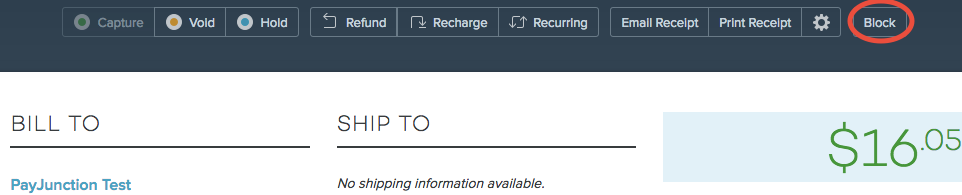
Чтобы просмотреть список всех заблокированных карт:
- Войдите в свою учетную запись PayJunction.
- Щелкните Еще > Просмотреть черный список.
Чтобы разблокировать карту:
- Войдите в свою учетную запись PayJunction.
- Щелкните Еще > Просмотреть черный список.
- Найдите учетную запись в черном списке.
- Щелкните Разблокировать.
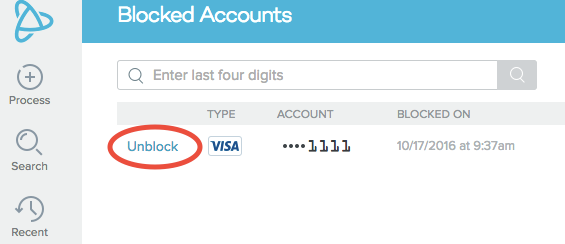
Как я могу просмотреть черный список?
Чтобы просмотреть черный список, сделайте следующее:- Войдите в свою учетную запись PayJunction.
- Щелкните Еще > Просмотреть черный список.
Чтобы разблокировать учетную запись, сделайте следующее:
- Найдите учетную запись в черном списке.
- Щелкните Разблокировать.
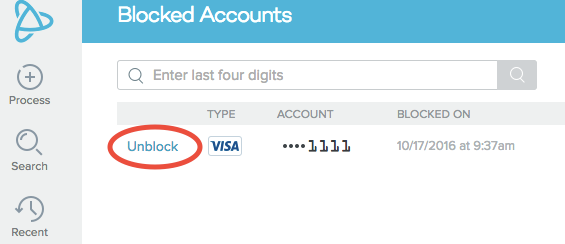
Чтобы заблокировать учетную запись, сделайте следующее:
- При просмотре транзакции нажмите Заблокировать.
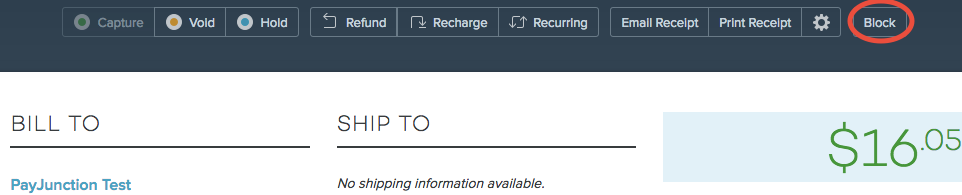
Как изменить настройки безопасности AVS?
ОбзорAVS расшифровывается как система проверки адреса. AVS - это инструмент для выявления мошенничества, используемый для проверки того, что числовой адрес и почтовый индекс, предоставленные клиентом, соответствуют информации об адресе для выставления счетов, хранящейся в файле банка-эмитента кредитной карты.
Вашу учетную запись можно настроить для проверки адреса и почтового индекса для каждой выполняемой транзакции. Система может либо отклонить транзакцию, если адрес выставления счета или почтовый индекс не совпадают, либо уведомить вас о несоответствии, продолжая при этом обработку транзакции (также известный как обход AVS).
AVS помогает снизить комиссию за обработку вашей кредитной карты, одновременно добавляя уровень защиты от мошенничества.
Новые учетные записи, созданные с помощью PayJunction, будут иметь идеальные настройки безопасности как для защиты от мошенничества, так и для снижения комиссий, включенных по умолчанию.
Инструкции по безопасности AVS
PayJunction позволяет настраивать параметры безопасности AVS «для каждой службы, для каждого терминала». Например, если у вас есть две учетные записи терминала (одна для перемещенных транзакций и одна для транзакций с ключами), у вас могут быть разные настройки безопасности AVS для ваших служб виртуального терминала.- Нажмите кнопку «Обработка» в верхнем левом углу страницы.
- Щелкните синюю ссылку «Настроить».
- В разделе «Настройки безопасности и формы» вы увидите параметры AVS.
- Щелкните параметр «Включить», чтобы включить параметры безопасности.
- Щелкните параметр «Отключить», чтобы включить параметры безопасности.
- Щелкните «Умный выбор», чтобы включить параметры безопасности, но НЕ ОБЯЗАТЕЛЬНО. Если этот параметр включен, AVS будет работать, только если предоставлена информация. Если вы хотите настроить детали проверяемых параметров, сначала выберите «Включить», затем следуйте приведенным ниже инструкциям, прежде чем изменять настройки на «Умный».
- Нажмите «Сохранить изменения» внизу.
Когда вы нажимаете Включить:
Выберите тип соответствия AVS в раскрывающемся меню в соответствии с потребностями вашего бизнеса:
| Обход | Проверяет почтовый индекс, но * не * отклоняет транзакцию, если она не соответствует информации в файле компании-эмитента кредитной карты. Это оставляет ответственность за проверку кодов ответов AVS на вас как на пользователя. |
| Соответствующий адрес | Отклоняет транзакцию, если указанный почтовый адрес не совпадает с почтовым адресом, зарегистрированным в компании-эмитенте кредитной карты. |
| Соответствующий адрес или почтовый индекс | Отклоняет транзакцию, если * любой * почтовый адрес или почтовый индекс не совпадают с адресом выставления счета, зарегистрированным в компании-эмитенте кредитной карты. |
| Соответствие адреса и почтового индекса | Отклоняет транзакцию, если * и * почтовый адрес, и почтовый индекс не совпадают с информацией об адресе выставления счета, хранящейся в файле компании-эмитента кредитной карты. |
| Соответствие ZIP | Отклоняет транзакцию, если предоставленный почтовый индекс не соответствует почтовому индексу, указанному в файле компании-эмитента кредитной карты. Если ваш параметр безопасности AVS настроен на требование совпадения (и не находится в режиме обхода), вы можете дополнительно настроить поведение ваших проверок AVS. |
Что такое CVV и как мне изменить свои настройки?
CVV расшифровывается как Card Verification Value; это трехзначный PIN-код, напечатанный на обратной стороне кредитных карт MasterCard, Discover и Visa (или четырехзначный код, напечатанный на лицевой стороне карт American Express).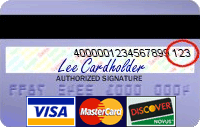
| 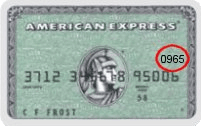
|
|---|
Систему Trinity PayJunction можно настроить для проверки пин-кода CVV, связанного с картой. Система может отклонить транзакцию, если пин-код не совпадает.
PayJunction позволяет настраивать параметры безопасности CVV «Для каждой службы, для каждого терминала». Например, если у вас есть две учетные записи терминала (одна для перемещенных транзакций и одна для транзакций с ключами), у вас могут быть разные настройки CVV для ваших служб виртуального терминала.
Вопреки распространенному мнению, пин-коды CVV обычно не снижают комиссию за обработку вашей кредитной карты. Однако CVV очень полезен для защиты вашего бизнеса от мошенничества и рекомендуется.
Новые учетные записи, созданные с помощью PayJunction, по умолчанию будут иметь идеальные настройки безопасности.
Выполните следующие действия, чтобы настроить параметры CVV для своих учетных записей.
- Нажмите кнопку «Обработка» в верхнем левом углу страницы.
- Щелкните синюю ссылку «Настроить».
- В разделе «Настройки безопасности и формы» вы увидите параметры CVV / CVV2.
- Щелкните параметр «Включить», чтобы включить параметры безопасности.
- Щелкните параметр «Отключить», чтобы включить параметры безопасности.
- Щелкните «Умный выбор», чтобы включить параметры безопасности, но НЕ ОБЯЗАТЕЛЬНО. Если этот параметр включен, проверка CVV будет выполняться, только если предоставлена информация.
- Нажмите «Сохранить изменения» внизу.
Что такое предварительная проверка подлинности?
Предварительная аутентификация или предварительная авторизация - это небольшая тестовая транзакция стоимостью 0 долларов США, используемая для проверки платежного адреса перед выполнением полной, реальной, большей суммы транзакции.Может ли PayJunction взимать плату с кредитной карты, даже если AVS не соответствует?
Да, вы все равно можете принять транзакцию, даже если ваши настройки безопасности отклонили транзакцию из-за несоответствия AVS (если транзакция еще не рассчитана).Несоответствие проверки адреса является индикатором выявления мошенничества; если вы переопределите и принудительно завершите транзакцию, которая была первоначально отклонена из-за несоответствия, вы принимаете на себя всю ответственность и риски, связанные с этой транзакцией.
Пошаговые инструкции
Вы можете переопределить настройки безопасности для каждой транзакции либо во время транзакции, либо редактируя детали транзакции перед расчетом транзакции.Чтобы переопределить настройки безопасности во время транзакции:
- Нажмите кнопку «Обработка» в левой части страницы.
- Заполните форму сделки, и нажмите зеленую кнопку Process в нижней части.
- Если транзакция отклонена из-за несоответствия AVS, вам будет предложено отменить отклонение:
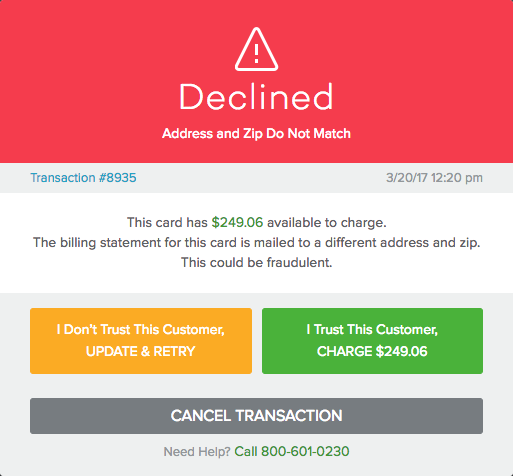
- Если вы доверяете клиенту, нажмите «Я доверяю этому клиенту» - транзакция пройдет без проверки безопасности AVS.
- Если вы не доверяете клиенту, нажмите «Я не доверяю клиенту - обновить и повторить», чтобы получить новую карту у клиента и повторить попытку.
Чтобы переопределить параметры безопасности после обработки транзакции и до времени расчета:
- Щелкните Последние, чтобы просмотреть последние транзакции.

- Найдите транзакцию, которая недавно была отклонена для AVS, обозначенная красным кружком с линией, проходящей через него, и словами отклонено.
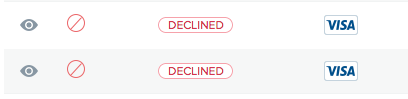
- Поверните красный кружок с линией, проходящей через него, чтобы получить ответ банка на это снижение.

- Затем наведите указатель мыши на левый столбец и нажмите «Просмотреть транзакцию».

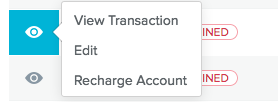
- Щелкните Подтвердить эту транзакцию в верхней части экрана в красном поле.

- Если вам не разрешено переопределять настройки безопасности, эта опция не будет присутствовать.
Может ли PayJunction взимать плату с кредитной карты, даже если CVV не совпадает?
Да, вы все равно можете принять транзакцию, даже если ваши настройки безопасности отклонили транзакцию из-за несоответствия CVV (при условии, что транзакция еще не рассчитана).Несоответствие CVV - индикатор выявления мошенничества; если вы переопределите и принудительно завершите транзакцию, которая была первоначально отклонена из-за несоответствия, вы принимаете на себя всю ответственность и риски, связанные с этой транзакцией.
Пошаговые инструкции
Вы можете переопределить настройки безопасности для каждой транзакции либо во время транзакции, либо редактируя детали транзакции перед расчетом транзакции.Чтобы переопределить настройки безопасности во время транзакции:
- Нажмите кнопку «Обработка» в левой части страницы.
- Заполните форму сделки, и нажмите зеленую кнопку Process в нижней части.
- Если транзакция отклонена из-за несоответствия CVV, вам будет предложено отменить отклонение:
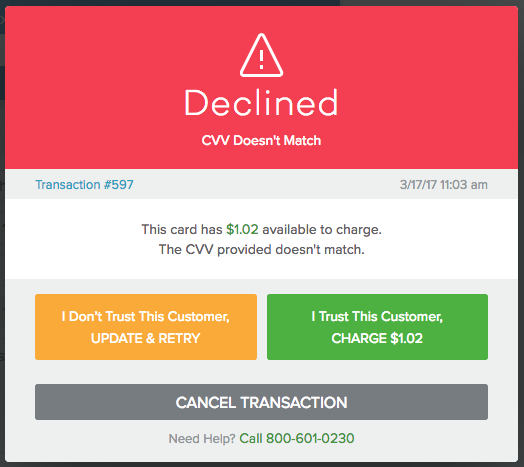
- Если вы доверяете клиенту, нажмите «Я доверяю этому клиенту» - транзакция пройдет без проверки безопасности CVV.
- Если вы не доверяете клиенту, нажмите «Я не доверяю клиенту - обновить и повторить», чтобы получить новую карту у клиента и повторить попытку.
Чтобы переопределить параметры безопасности после обработки транзакции и до времени расчета:
- Щелкните Recent, чтобы просмотреть последние транзакции.

- Найдите транзакцию, которая недавно была отклонена для CVV, обозначенная красным кружком с линией, проходящей через него, и словами отклонено.
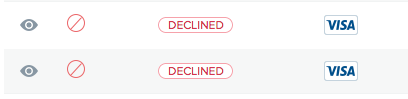
- Поверните красный кружок с линией, проходящей через него, чтобы получить ответ банка на это отклонение.
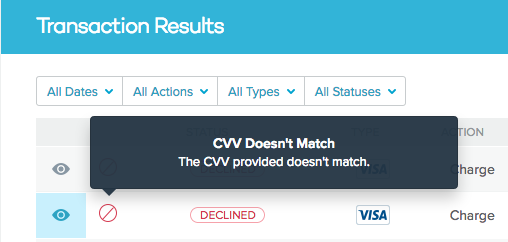
- Затем наведите указатель мыши на левый столбец и нажмите «Просмотреть транзакцию».

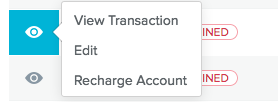
- Щелкните «Подтвердить эту транзакцию» в верхней части экрана в красном поле.

- Если вам не разрешено переопределять настройки безопасности, эта опция не будет присутствовать.
Last edited by a moderator:
